1、打开PS工具,执行文件-新建命令,如下图所示:

2、选择椭圆工具绘制出一个绿松石色圈(#5bc9b0)开始形成我们伞的主体,如下图所示:
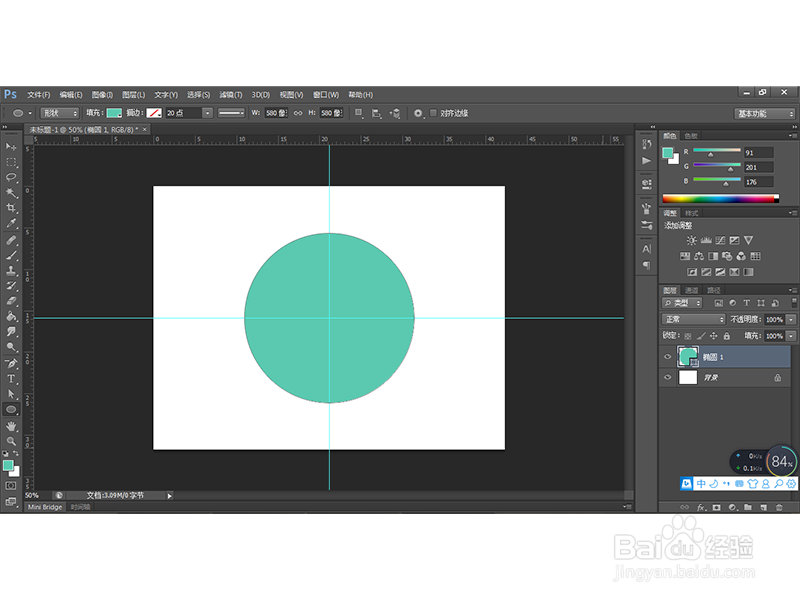
3、使用矩形选框工具(M)在“图层”面板中栅格化图层并删除圆的下半部分,如下图所示:


4、使用椭圆工具(U)在绿松石形状的底部形成一排圆圈, 调整圆圈组的大小以使其适合伞,然后,选择所有癣嗡赧箬圆并在“图层”>“合并形状>统一形状”中将它们合并为单个形状,如下图所示:
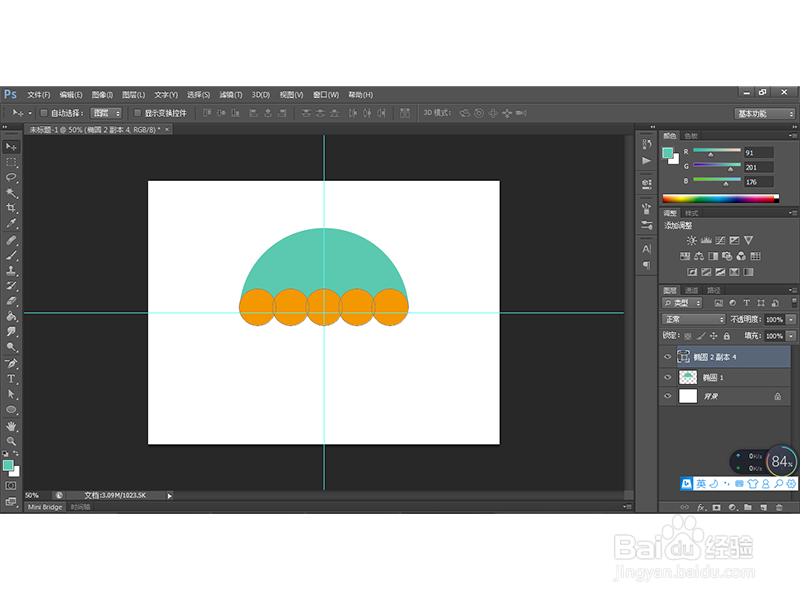
5、栅格化图层,然后利用魔棒工具选中橙色的部分,然后利用【Delete】键删除形成伞的边缘部分,然后回到绿松石形状图层再次利用【Delete】键删除选区内的部分,得到下图效果:

6、选取圆角矩形工具(U)并制作一个没有填充有描边的形状,如下图所示:
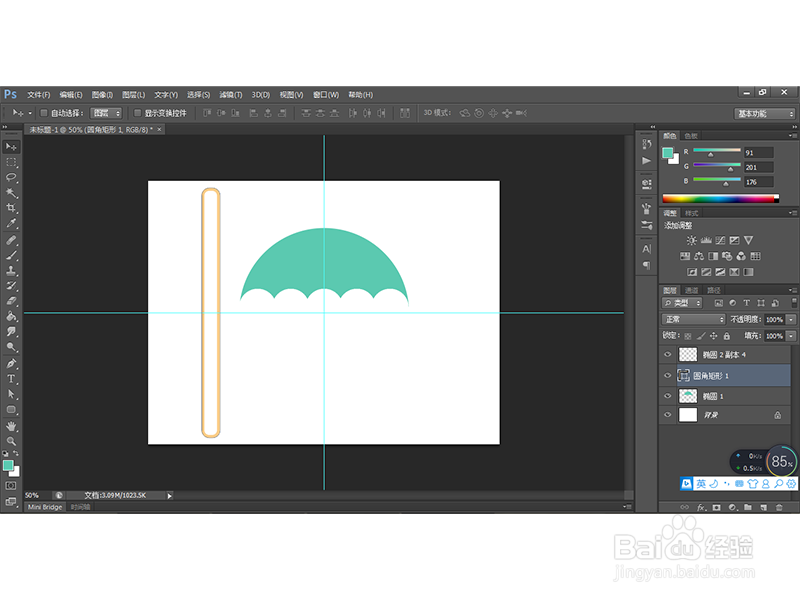
7、右键“栅格化图层”使得图层可编辑,然后利用矩形选框工具根据下图中的方式选中选区并做删除操作,如下图所示:

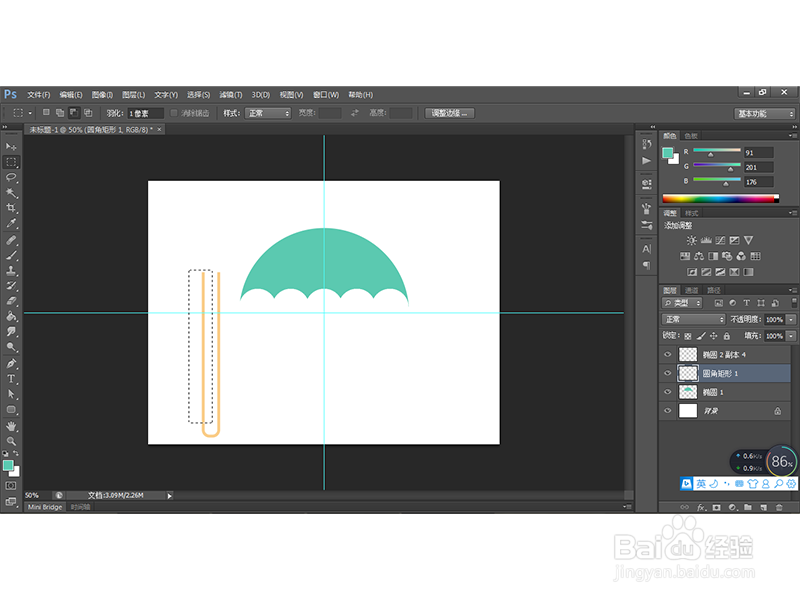
8、删除之后得到下图效果:

9、按Shift-Control- 【将其置于绿松石伞形状下方就得到一个简易的伞的形状了,见下图效果:
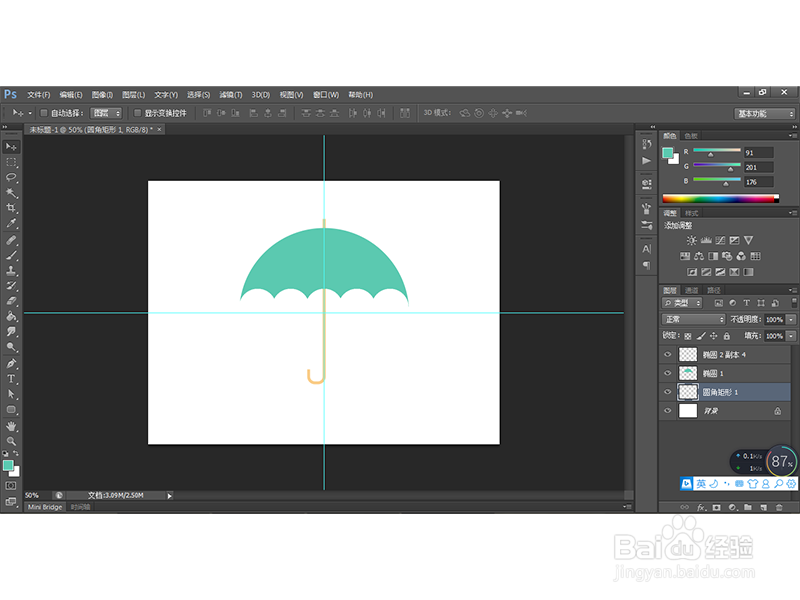
10、再次选择椭圆工具,绘制出一个玫红色的圆作为背景,如下图所示:

11、同样利用上次教程中提到的方法绘制出长阴影,最终的效果如下图所示:

